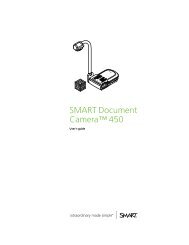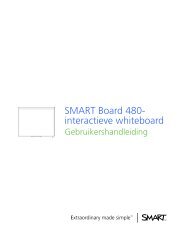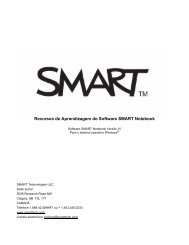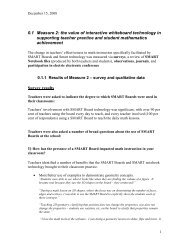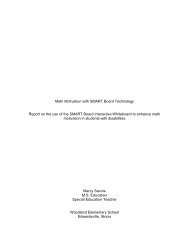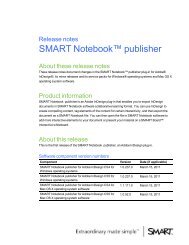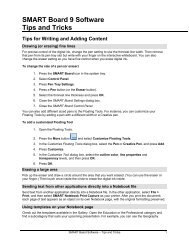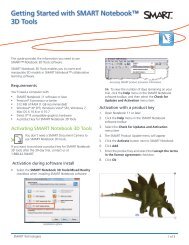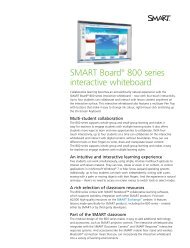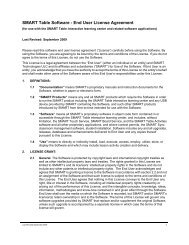SMART Ink User's Guide for Windows Operating Systems
SMART Ink User's Guide for Windows Operating Systems
SMART Ink User's Guide for Windows Operating Systems
Create successful ePaper yourself
Turn your PDF publications into a flip-book with our unique Google optimized e-Paper software.
C A P Í T U L O 2<br />
Trabajar con <strong>SMART</strong> <strong>Ink</strong><br />
2. Presione la parte de la presentación que desea que la gente mire.<br />
Aparecerá el puntero.<br />
S U GE R E N C I A S<br />
o Presione cualquier parte de la presentación para cambiar la ubicación del puntero.<br />
o Si desea que el puntero cambie la dirección a medida que mueve el dedo por la<br />
pantalla, presione la punta del puntero y, a continuación, arrástrela a donde desee<br />
que vaya.<br />
o Si desea que el puntero siga su dedo sin cambiar su orientación, presione la cola<br />
g Para eliminar el puntero<br />
del puntero y, a continuación, arrástrelo a donde desee que vaya.<br />
Presione Cerrar en el puntero.<br />
Acceder al menú de PowerPoint y las herramientas de tinta<br />
Utilice la barra de herramientas de <strong>SMART</strong> <strong>Ink</strong> para que PowerPoint acceda al menú de<br />
PowerPoint y a las herramientas de tinta durante la presentación.<br />
g Para acceder al menú<br />
1. Presione <strong>SMART</strong> <strong>Ink</strong> .<br />
Aparecerán las herramientas de <strong>SMART</strong> <strong>Ink</strong>.<br />
2. Presione Menú de PowerPoint.<br />
g Para acceder a las herramientas de tinta de PowerPoint<br />
1. Presione <strong>SMART</strong> <strong>Ink</strong> .<br />
Aparecen las herramientas de <strong>SMART</strong> <strong>Ink</strong>.<br />
2. Presione Herramientas de tinta de PowerPoint.<br />
Finalizar la presentación<br />
Utilice la barra de herramientas de <strong>SMART</strong> <strong>Ink</strong> para PowerPoint a fin de finalizar la presentación.<br />
g Para finalizar la presentación<br />
13<br />
1. Presione <strong>SMART</strong> <strong>Ink</strong> .<br />
Aparecerán las herramientas de <strong>SMART</strong> <strong>Ink</strong>.<br />
2. Presione Finalizar presentación.